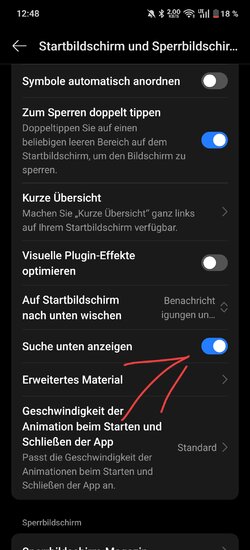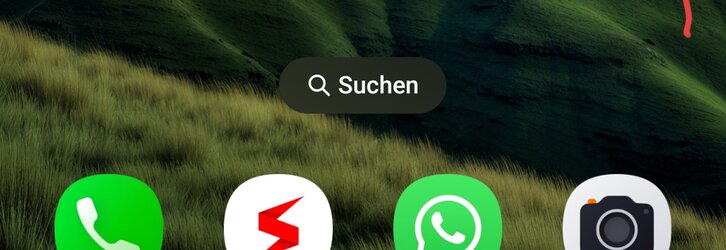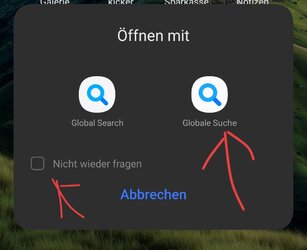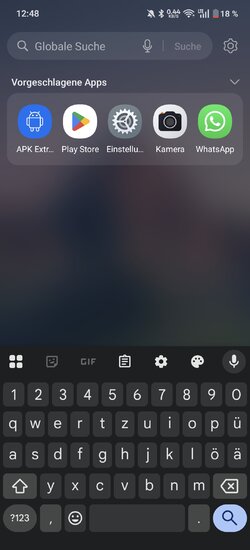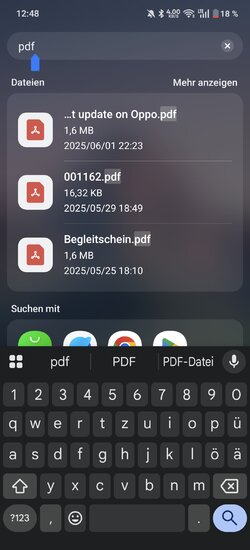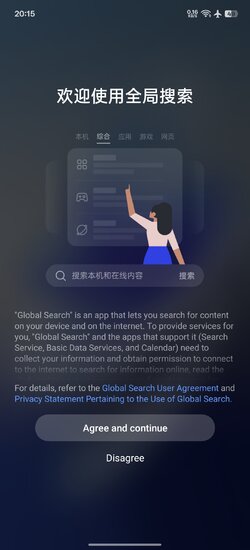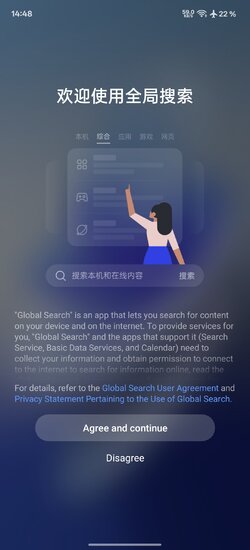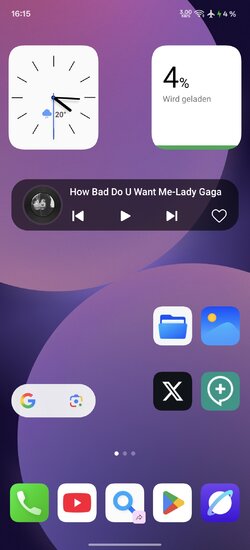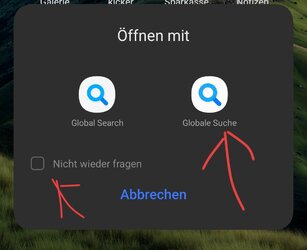marcodj
Inventar
- 23.880
Da die globale Suche immer noch mit chinesischen Zeichen ist gibt es hier eine alternative.
1. Globale Suche im Play Store runterladen.
2. Unter Einstellungen-Apps-Systemapps anzeigen. Dann nach "global" suchen.
Nun hat man 1x Global Search und 1x Globale Suche. Bild 1
3. Geht in die App Info von Global Search - Beenden erzwingen und dann Cache leeren und Daten löschen.
4. Jetzt unter Startbildschirm und Sperrbildschirm - Suche unten anzeigen aktivieren. Bild 2
5. Wenn ihr jetzt auf eurem Homescreen auf den Suchen Button klickt (Bild 3) dann bekommt ihr die Auswahl angezeigt. (Bild 4)
Wählt hier natürlich Globale Suche aus und macht den Haken bei nicht mehr anzeigen rein. Jetzt noch alle Berechtigungen vergeben und Fertig.
So könnt ihr sämtliche Dateien, Bilder, Termine, Kontakte usw. schnell finden. Finde ich sehr praktisch.
1. Globale Suche im Play Store runterladen.
2. Unter Einstellungen-Apps-Systemapps anzeigen. Dann nach "global" suchen.
Nun hat man 1x Global Search und 1x Globale Suche. Bild 1
3. Geht in die App Info von Global Search - Beenden erzwingen und dann Cache leeren und Daten löschen.
4. Jetzt unter Startbildschirm und Sperrbildschirm - Suche unten anzeigen aktivieren. Bild 2
5. Wenn ihr jetzt auf eurem Homescreen auf den Suchen Button klickt (Bild 3) dann bekommt ihr die Auswahl angezeigt. (Bild 4)
Wählt hier natürlich Globale Suche aus und macht den Haken bei nicht mehr anzeigen rein. Jetzt noch alle Berechtigungen vergeben und Fertig.
So könnt ihr sämtliche Dateien, Bilder, Termine, Kontakte usw. schnell finden. Finde ich sehr praktisch.
Anhänge
Zuletzt bearbeitet: